
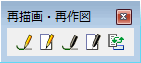
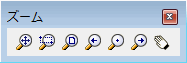
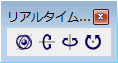
表示ツールバー
Bricscadは、図面の表示とビュー(視点)方向をコントロールするためのいろいろなツールを提供します。
これらのツールは、表示メニュー、表示ツールバーの両方、またはどちらかにあります。
|
|
|
|
|
|
|
|
|
表示ツールバー |
|
アイコン |
ツール名 |
コマンド |
説明 |
|
|
カレントビューポーにおいて、図面の表示を再描画します。 |
||
|
|
開いているすべてのビューポートにおいて、図面の表示を再描画します。 |
||
|
|
カレントビューポートにおいて、図面の表示の再計算をして描画します。 |
||
|
|
開いているすべてのビューポートにおいて、図面の表示の再計算をして描画します。 |
||
|
|
クリックをしたまま、カーソルを動かすと現在のビューポート内で、図面移動をします。 |
||
|
|
現在のビューポート内で、図面移動をします。 |
||
|
|
クリックをしたまま、カーソルを上下に動かすとカレントビューポート内で、表示の拡大縮小ができます。 |
||
|
|
ZOOM + I(*) |
表示されている図面の中心から、2倍に拡大します。 |
|
|
|
ZOOM + O(*) |
表示されている図面の中心から、半分に縮小します。 |
|
|
|
ZOOM + E(*) |
図面(スケッチ範囲と呼ばれる)の中ですべての図形を表示します。 |
|
|
|
ZOOM + W(*) |
2点クリックで窓指定した領域を、画面いっぱいに表示します。 |
|
|
|
ZOOM + P(*) |
カレントビューポート内の表示を直前の状態にもどします。 |
|
|
|
ZOOM + A(*) |
図面の中にある全ての図形を表示するか、または、図面範囲全体かのどちらか作図範囲 |
|
|
|
ZOOM + L(*) |
表示させたい場所の左下角をクリックし、拡大倍率、または表示高さを指定します。 |
|
|
|
ZOOM + C(*) |
表示させたい場所の中央をクリックし、拡大倍率または表示高さを指定します。 |
|
|
|
ZOOM + R(*) |
表示させたい場所の右上角をクリックし、拡大倍率、または表示高さを指定します。 |
|
|
|
ビューの中心は固定されたまま、ビューが回転移動します。 |
||
|
|
X軸を基準にビューの表示を回転させます。 |
||
|
|
Y軸を基準にビューの表示を回転させます。 |
||
|
|
Z軸を基準にビューの表示を回転させます。 |
||
|
|
3Dモデルの平行投影と透視投影の両方の表示をビュー設定ダイアログから設定します。 |
||
|
|
現在の視点を、WCSまたは、UCSの平面ビューにもどします。 |
||
|
|
平行投影図、または透視図を定義します。 |
||
|
|
名前の付いたビューの登録や呼び出しをします。 |
||
|
|
モデル空間のビューポートを管理します。 |
||
|
|
ペーパー空間でビューポートを作成します。 |
(*) <コマンド> <オプション>: zoom と入力した後Enterキーを押します。続いてオプションを入力します。
| Bricscad™ is commercialized by Bricsys NV. Bricsys NV and Vondle NV are fully owned subsidiaries of Menhirs NV. Copyright © 2001- Menhirs NV - All rights reserved. |